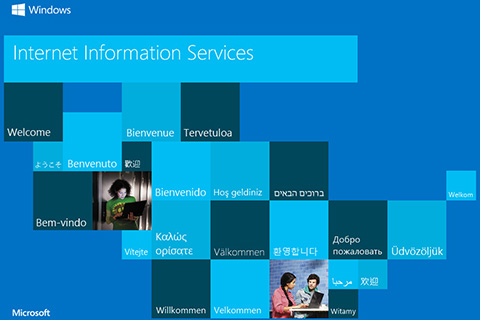IIS (Internet Information Services) là dịch vụ WebServer trên Windows (có mặt trên các phiên bản khác nhau, XP, Vista, Windows 7, 8, Windows Server). Mặc định hệ thống đã ẩn chức năng đó đi. Tuy nhiên chúng ta hoàn toàn dễ dàng kích hoạt nó lên để sử dụng. Ở đây hướng dẫn các bạn cách bật IIS trên Windows 8, 8.1 (Windows 7 tương tự) để chạy các ứng dụng ASP.NET, ASP.NET MVC.
Các bước để cài đặt IIS trên Windows 8, Windows 10
Trên thanh Charm chọn Search, chọn Setting gõ Programs and Features
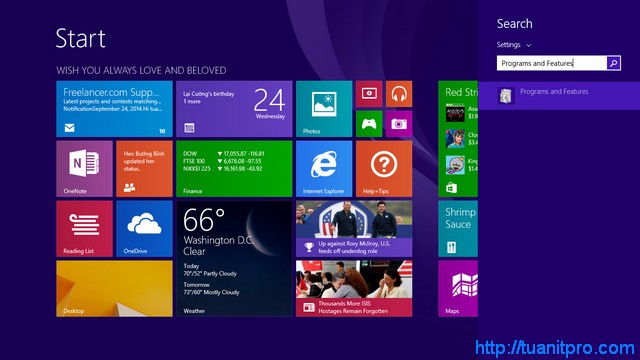
Trong cửa sổ Programs and Features Click Turn Windows features on or off
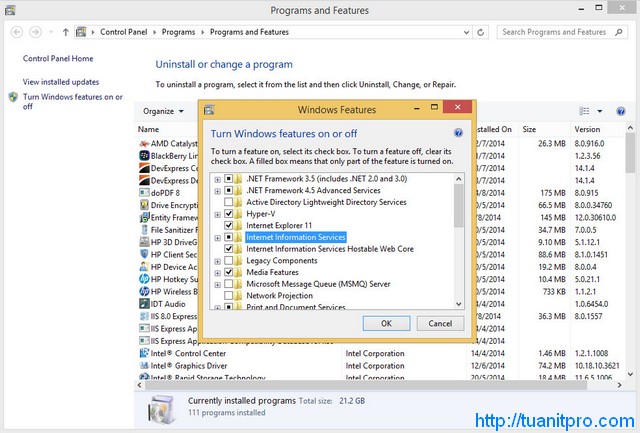
Mở rộng Internet Information Service. Trong đó có 3 phần, bạn chỉ cần quan tâm Web Management Tools & World Wide Web Services. Mở rộng 2 nhánh này và tick chọn vào checkbox. (Mẹo: nên chọn hết để sau này khỏi mất công đôi khi không chạy)
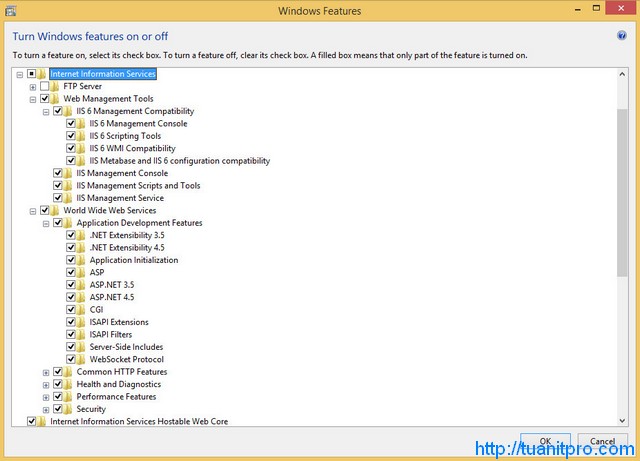
Nhấn OK và chờ vài phút để hệ thống cập nhật lại. Khởi động lại máy tính của bạn nếu cần.
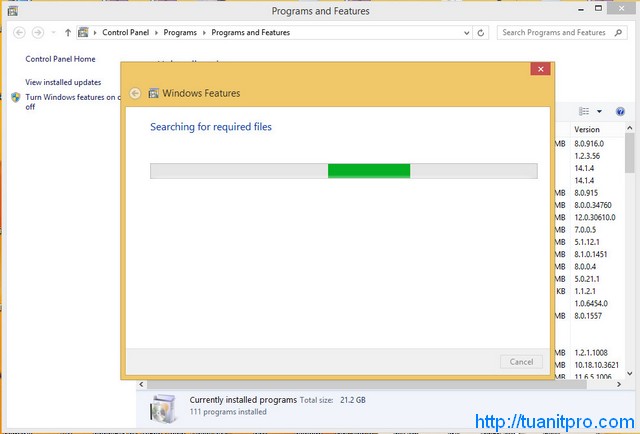
Bạn mở trình duyệt lên gõ: http://localhost hoặc http://127.0.0.1. Nếu trình duyệt xuất hiện màn hình như dưới đây thì xin chúc mừng, bạn đã cài đặt thành công. (Hình bên dưới là IIS 8.5 trên Windows 8.1, của bạn có thể khác một chút)
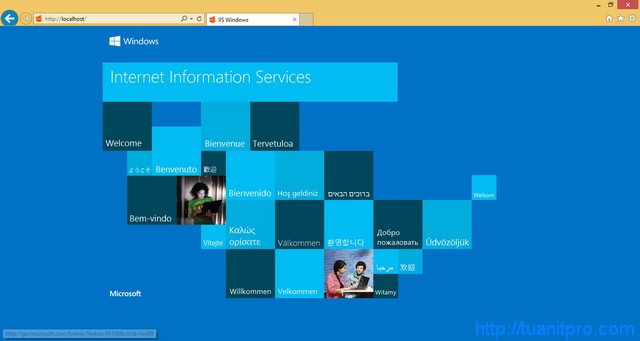
Để khởi động IIS, vào ô Search gõ IIS
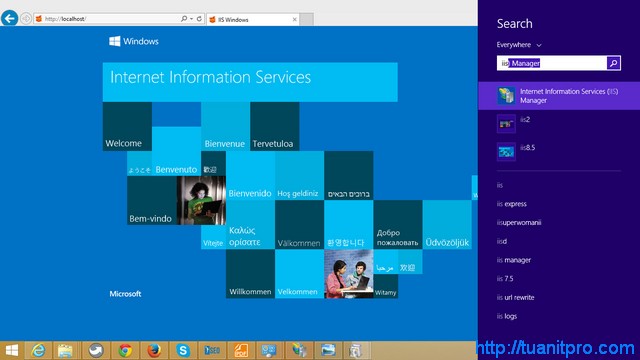
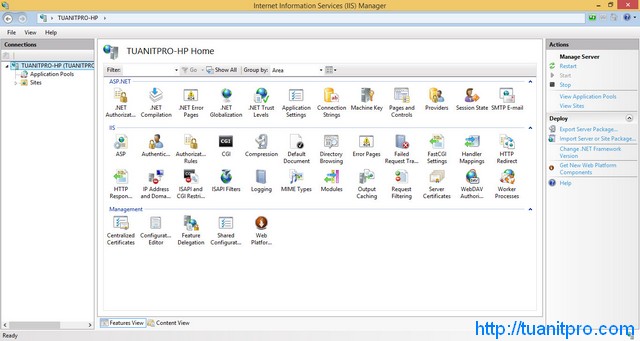
Chúc các bạn thành công.
Hướng dẫn Cách thêm site mới vào IIS